
В последнее время многие игроки столкнулись с падением Fallout 4 из-за проблем с ПК . Если то же самое происходит и с вами, то вы должны проверить, соответствует ли ваша система минимальным требованиям для игры в Fallout 4.
Проблема сбоев теперь очень распространена в играх. Почти все игроки хотя бы раз сталкиваются с этой проблемой во время игры. И Fallout 4 не исключение. Как и любая другая игра, Fallout 4 вылетает при запуске .
Согласно сообщениям и жалобам игроков, игра начала случайным образом падать на ПК во время запуска или во время игры.
Если у вас также возникает сбой Fallout 4 при запуске, будьте уверены, как и в этой статье, я делюсь лучшими возможными решениями для решения проблемы сбоя Fallout 4.
Проблемы, связанные со сбоем Fallout 4:
Как правило, ошибка Fallout 4 постоянно вылетает в разных ситуациях и на разных устройствах. Теперь давайте пойдем и обсудим их:
- Fallout 4 продолжает падать: в этом сценарии Fallout 4 продолжает падать . Всякий раз, когда игроки пытаются играть в игру, она начинает зависать. Это происходит даже в середине игры, и из-за ее ужасной производительности это также может снизить общую производительность ПК.
- Fallout 4 аварийно завершает работу при запуске: эта проблема показывает, что Fallout 4 начинает аварийно завершать работу при запуске игры на ПК. В этой ситуации запуск Fallout 4 в режиме совместимости поможет вам избавиться от проблемы.
- Fallout 4 вылетает при запуске: по словам пользователей, можно даже получить ошибку Fallout 4 перестал работать при запуске компьютера. В этом случае игра даже не запускается на устройстве.
- Сбой Fallout 4 на Xbox One/PS4: как и на ПК с Windows, эта проблема также может быть обнаружена на Xbox One и PS4. Если у вас возникают проблемы на любом из этих устройств, выключите и включите питание консоли, перезапустите игру, удалите моды, отключите моды или переустановите игру, чтобы решить проблему.
Почему Fallout 4 вылетает при запуске?
Fallout 4 вылетает на ПК по разным причинам. Но в основном эта проблема начала появляться на ПК по следующим причинам:
- Запуск устаревшего/несовместимого/поврежденного драйвера видеокарты
- Если игра устарела или имеет какие-либо ошибки
- Когда настройки графики в игре завышены
- Это также происходит, когда файлы игры повреждены или отсутствуют на компьютере.
- Настройки Fallout 4 настроены неправильно
- Если антивирус заблокировал игровую функцию и помешал ей работать должным образом
- Когда система не соответствует требуемым спецификациям системы
Системные требования Fallout 4
Минимальные характеристики:
- ЦП: Intel Core i5-2300 2,8 ГГц/AMD Phenom II X4 945 3,0 ГГц или аналогичный
- Оперативная память: 8 ГБ
- ОС: Windows 7/8/10 (требуется 64-битная ОС)
- Видеокарта: NVIDIA GTX 550 Ti 2 ГБ/AMD Radeon HD 7870 2 ГБ или аналогичная
- Пиксельный шейдер: 5.0
- Вершинный шейдер: 5.0
- Общий размер: 30 ГБ
- Графическая память: 2 ГБ
Рекомендуемые характеристики:
- ЦП: Intel Core i7 4790 3,6 ГГц/AMD FX-9590 4,7 ГГц или аналогичный
- Оперативная память: 8 ГБ
- ОС: Windows 7/8/10 (требуется 64-битная ОС)
- Видеокарта: NVIDIA GTX 780 3 ГБ/AMD Radeon R9 290X 4 ГБ или аналогичная
- Пиксельный шейдер: 5.0
- Вершинный шейдер: 5.0
- Общий размер: 30 ГБ
- Графическая память: 3 ГБ
Как исправить сбой Fallout 4 на ПК?
Оглавление
Исправление 1: обновите Fallout 4, чтобы исправить сбой Fallout 4
Fallout 4 постоянно вылетает из-за запуска устаревшей версии игры . Разработчики игр продолжают выпускать новые исправления для улучшения игрового процесса, исправления предыдущих проблем и добавления функций.
Следовательно, отсутствие последних исправлений может привести к зависаниям и сбоям в игре. Новые исправления не только улучшают работу, но и повышают безопасность и стабильность. А установка новых обновлений гарантирует, что ваша игра безопасна и может работать эффективно.
Итак, проверьте, не пропустил ли Fallout 4 последний патч на вашем ПК с Windows. Если для вашей игры доступен новый патч/обновление, установите его прямо сейчас и проверьте, устранил ли он проблему сбоя Fallout 4 при запуске.
Если это не устранило проблему, то за этой проблемой должна быть какая-то другая проблема. Следовательно, попробуйте следующие решения.
Исправление 2: обновить драйвер видеокарты
Вы должны знать, что большинство функций игры где-то зависят от драйвера видеокарты. Следовательно, необходимо поддерживать работоспособность графического драйвера. Поврежденный, устаревший или несовместимый драйвер видеокарты может привести к сбою Fallout 4 на ПК.
Лучший способ избежать этих проблем — постоянно обновлять драйвер устройства. Вы можете легко обновить драйвер, посетив веб-сайт производителя. Или вы можете выполнить следующие шаги, чтобы сделать это:
- Нажмите клавиши Win+X.
- Выберите « Диспетчер устройств» в меню « Быстрая ссылка».
- В окне диспетчера устройств перейдите к адаптеру дисплея.
- Щелкните правой кнопкой мыши имя драйвера видеокарты и выберите « Обновить драйвер».

- На следующем экране выберите параметр Автоматический поиск обновленного программного обеспечения устройства.
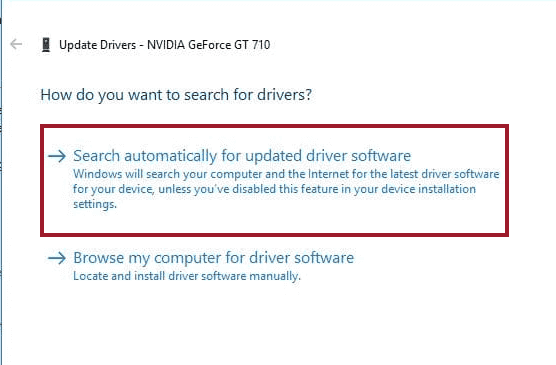
- Позвольте Windows найти и установить новое обновление для драйвера устройства.
Если вы хотите следовать приведенному выше ручному методу, чтобы обновлять драйверы устройств, тогда все в порядке. Но всегда рекомендуется использовать автоматический инструмент вместо ручного метода.
Почему так? Это потому, что довольно сложно постоянно следить за каждым драйвером устройства. Так что лучше использовать Driver Easy . Этот инструмент будет обновлять драйверы вашего устройства, а также исправлять ошибки и проблемы, связанные с драйверами.
Получить драйвер Простое автоматическое обновление драйверов устройств
Исправление 3: понизьте настройки графики в играх
Если вы установили высокие графические настройки игры, и ваше устройство не способно справиться с этими высокими настройками, то вместо того, чтобы получить лучший опыт, вы столкнетесь с такими проблемами, как сбой Fallout 4 при запуске.
Следовательно, чтобы избежать таких проблем, лучше было бы снизить настройки графики. Вы должны установить игру в оконный режим, а также установить низкие настройки видео. Ниже приведены некоторые из наиболее важных настроек, которые необходимо установить ниже:
- Актер исчезает
- Качество освещения
- Глубина резкости
- Отражения экранного пространства
- Окклюзия дождя
- Детализация объекта исчезает
Исправление 4: настройте параметры совместимости
По словам некоторых пользователей, изменение свойств игры и настроек совместимости на ПК с Windows 10 помогло исправить сбои Fallout 4 при загрузке . Для этого вы можете использовать этот метод:
- Перейдите в папку, где установлена игра. Вы также можете сделать это, перейдя в Steam > щелкните правой кнопкой мыши Fallout 4 > выберите « Свойства » в меню> нажмите «Файлы лока» > затем « Просмотреть локальные файлы » .
- Открыв папку, щелкните правой кнопкой мыши Fallout 4.exe > выберите « Свойства » .
- Перейдите на вкладку « Совместимость ».
- Установите флажки Отключить полноэкранную оптимизацию и Запустить эту программу от имени администратора .
- Нажмите « Изменить настройки высокого разрешения» .

- Затем выберите параметр « Переопределить поведение масштабирования с высоким разрешением », указанный в разделе «Переопределение масштабирования с высоким разрешением ».
- Выберите « Приложение » из раскрывающегося списка рядом с параметром « Масштабирование, выполняемое > » и нажмите « ОК » .
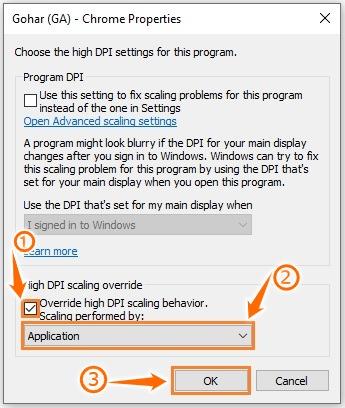
- Наконец, нажмите «Применить » > «ОК » .
Исправление 5: отключить антивирус/брандмауэр Windows
Антивирусное программное обеспечение отвечает за безопасность устройства, защищает его от вредоносных программ и других киберугроз. Но иногда он по ошибке блокирует приложения и программы, даже законные.
Таким образом, вполне возможно, что ваши игровые функции были заблокированы антивирусом, и у вас возникает проблема с Fallout 4 на ПК .
В этой ситуации вы можете временно отключить антивирус в своей системе, чтобы выяснить, не является ли он причиной возникновения проблем с Fallout 4 .
Если вы используете стороннее антивирусное средство, следуйте прилагаемому к нему руководству, чтобы узнать, как его отключить. Для брандмауэра Защитника Windows вы можете выполнить следующие действия:
- Перейдите в окно поиска Windows > введите Панель управления.
- Выберите Панель управления в результатах поиска.
- Щелкните Брандмауэр Защитника Windows .
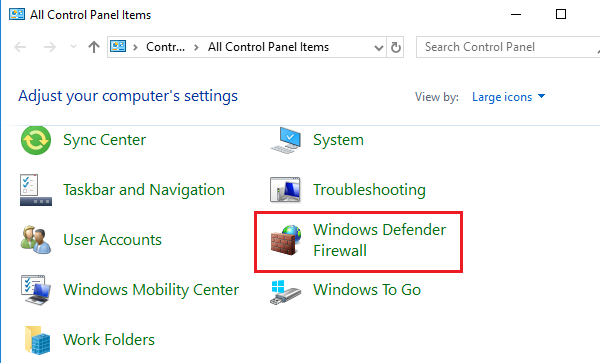
- Затем щелкните параметр « Включить или отключить брандмауэр Защитника Windows », указанный на левой панели окна.
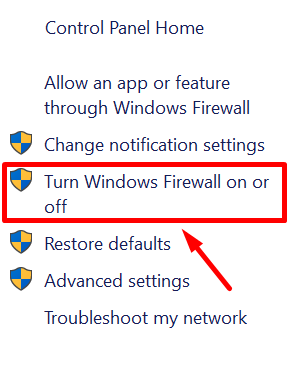
- Выберите переключатель « Отключить брандмауэр Защитника Windows » в разделах настроек частной и общедоступной сети > нажмите кнопку « ОК » .
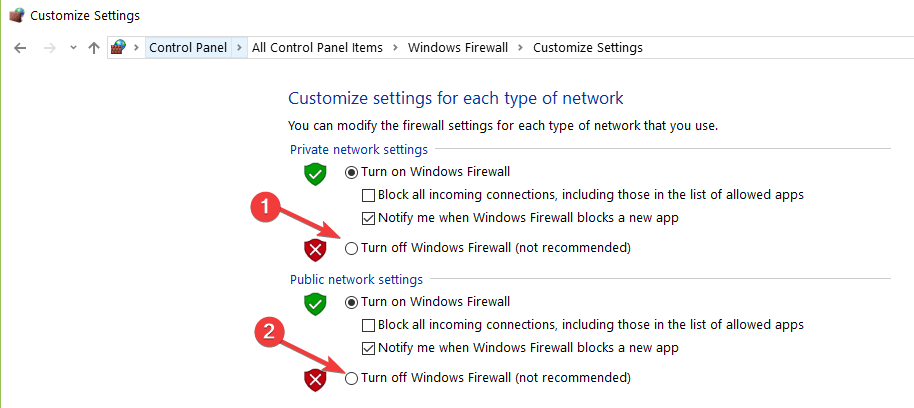
- Теперь попробуйте еще раз открыть игру и посмотреть, решена ли проблема сбоя Modern Warfare или нет.
Исправление 6: настройка параметров Fallout 4
Иногда неправильные настройки игры приводят к тому, что Fallout 4 продолжает вылетать . Однако от проблемы можно легко избавиться, перенастроив параметры. Вот что вам нужно сделать:
- Сначала проверьте разрешение вашей системы и разрешение Fallout 4. Убедитесь, что оба разрешения одинаковы.
- Перейдите в раздел « Графический адаптер и разрешение » в разделе «Параметры Fallout 4»> установите флажки « Оконный режим и без полей » .

- Теперь снимите флажок « Включить вступительное видео » или выберите « Отключить вступительное видео» .
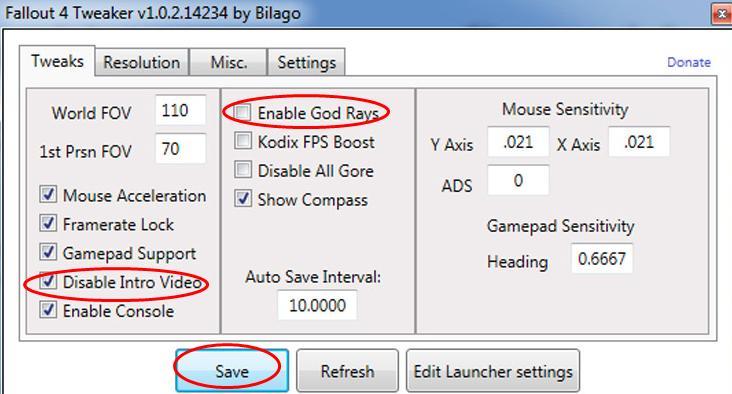
- Нажмите кнопку Сохранить .
Исправление 7: проверьте целостность файлов игры
Другая возможная причина сбоя Fallout 4 на ПК — поврежденные или отсутствующие файлы игры. Итак, проверьте целостность файлов игры и посмотрите, не вызывает ли это проблемы с игрой. Для этого вам необходимо сделать следующее:
- Запустите клиент Steam на своем ПК.
- Идите в БИБЛИОТЕКУ .
- Щелкните правой кнопкой мыши Fallout 4 > выберите « Свойства » .
- Далее перейдите на вкладку ЛОКАЛЬНЫЕ ФАЙЛЫ .
- Нажмите на кнопку ПРОВЕРИТЬ ЦЕЛОСТНОСТЬ ИГРОВЫХ ФАЙЛОВ .

- Дождитесь завершения процесса проверки кеша игры, а затем закройте Steam.
Теперь перезапустите игру и посмотрите, сохраняется ли проблема сбоя Fallout 4 .
Если вы все еще сталкиваетесь с проблемой зависания игры во время игры, здесь предлагается запустить Game Booster . Это работает для повышения производительности системы, чтобы игра работала гладко.
- Улучшает игру за счет оптимизации системных ресурсов.
- Предлагайте лучший и плавный игровой процесс
- Получает лучшую скорость FPS
- Сделайте игру плавной для отзывчивой игры
- Также исправьте низкий FPS, проблемы с задержкой.
Вывод
Я надеюсь, что это руководство и общие исправления помогли вам решить проблему сбоев Fallout 4 при запуске . Все решения опробованы и протестированы другими пользователями. Таким образом, это должно работать и на вашем компьютере.
Более того, если вы испытываете какие-либо ошибки/проблемы с ПК с Windows или хотите повысить производительность ПК, вы можете использовать инструмент восстановления ПК, безопасный и надежный инструмент.
Иногда из-за некоторых внутренних ошибок системы игроки также могут столкнуться с проблемами во время игры. Итак, в этой ситуации вы должны просканировать свой компьютер с помощью этого инструмента автоматического восстановления.



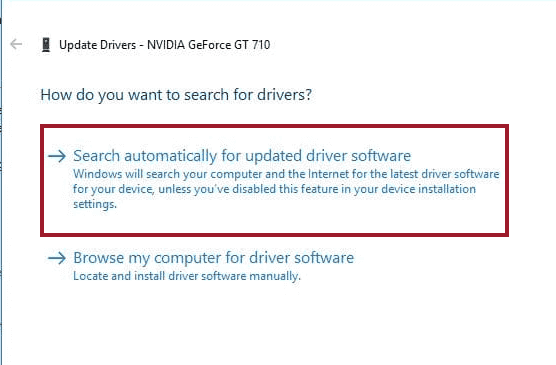

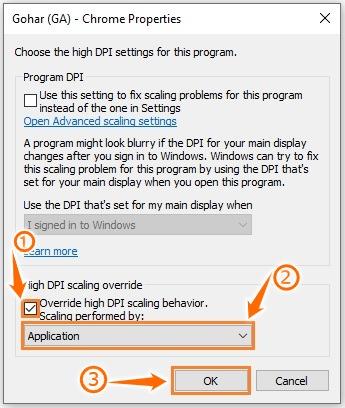
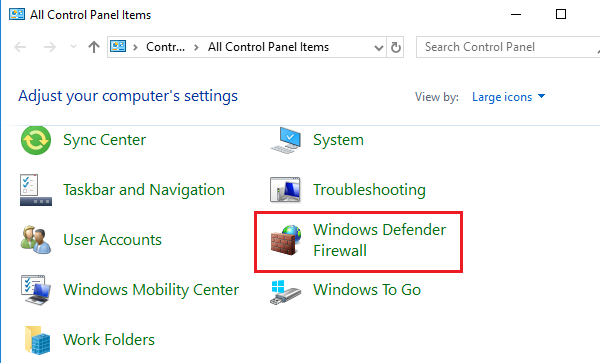
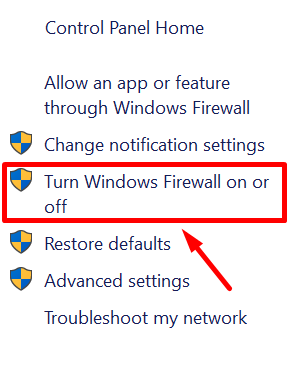
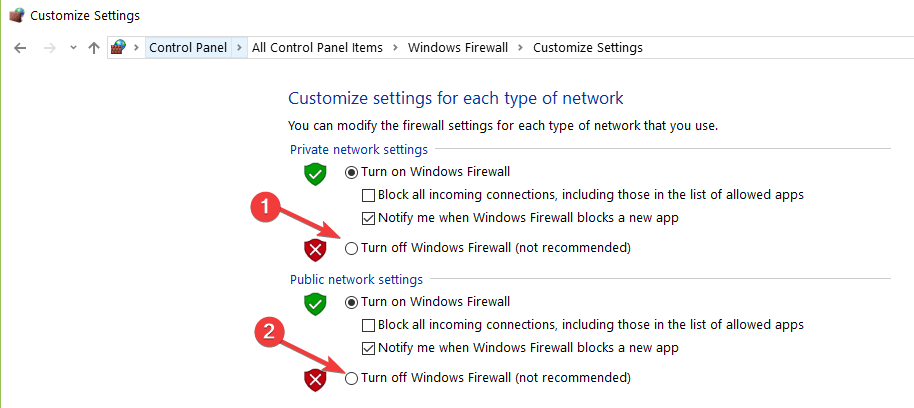

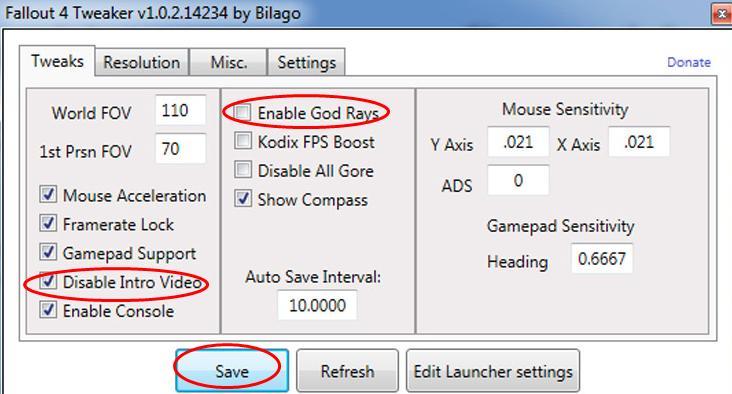


![Как решить проблему «Sims 4 Сим не спит»? [ПРОВЕРЕННЫЕ СПОСОБЫ] Как решить проблему «Sims 4 Сим не спит»? [ПРОВЕРЕННЫЕ СПОСОБЫ]](https://luckytemplates.com/resources1/images2/image-6501-0408151119374.png)


![Исправить Dungeon Siege 2 без указателя мыши [ПРОВЕРЕННЫЕ СПОСОБЫ] Исправить Dungeon Siege 2 без указателя мыши [ПРОВЕРЕННЫЕ СПОСОБЫ]](https://luckytemplates.com/resources1/images2/image-5004-0408151143369.png)

![Ваш компьютер или сеть могут отправлять автоматические запросы [ИСПРАВЛЕНО] Ваш компьютер или сеть могут отправлять автоматические запросы [ИСПРАВЛЕНО]](https://luckytemplates.com/resources1/images2/image-1491-0408150724646.png)
